Android学习笔记-ImageView(图像视图)
本节引言:
本节介绍的UI基础控件是:ImageView(图像视图),见名知意,就是用来显示图像的一个View或者说控件! 官方API:ImageView;本节讲解的内容如下:
- ImageView的src属性和blackground的区别;
- adjustViewBounds设置图像缩放时是否按长宽比
- scaleType设置缩放类型
- 最简单的绘制圆形的ImageView
1.src属性和background属性的区别:
在API文档中我们发现ImageView有两个可以设置图片的属性,分别是:src和background
常识:
①background通常指的都是背景,而src指的是内容!!
②当使用src填入图片时,是按照图片大小直接填充,并不会进行拉伸
而使用background填入图片,则是会根据ImageView给定的宽度来进行拉伸
1)写代码验证区别:
写个简单的布局测试下:
<LinearLayout xmlns:android="http://schemas.android.com/apk/res/android"
xmlns:tools="http://schemas.android.com/tools"
android:id="@+id/LinearLayout1"
android:layout_width="match_parent"
android:layout_height="match_parent"
android:orientation="vertical"
tools:context="com.jay.example.imageviewdemo.MainActivity" > <ImageView
android:layout_width="wrap_content"
android:layout_height="wrap_content"
android:background="@drawable/pen" /> <ImageView
android:layout_width="200dp"
android:layout_height="wrap_content"
android:background="@drawable/pen" /> <ImageView
android:layout_width="wrap_content"
android:layout_height="wrap_content"
android:src="@drawable/pen" /> <ImageView
android:layout_width="200dp"
android:layout_height="wrap_content"
android:src="@drawable/pen" /> </LinearLayout>
效果图如下:
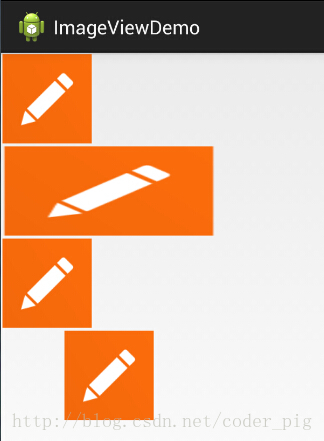
结果分析:
宽高都是wrap_content那就一样,是原图大小,但是,当我们固定了宽或者高的话, 差别就显而易见了,blackground完全填充了整个ImageView,而src依旧是那么大, 而且他居中了哦,这就涉及到了ImageView的另一个属性scaleType了! 另外还有一点,这里我们说了只设置width或者height哦!加入我们同时设置了 width和height的话,blackground依旧填充,但是,src的大小可能发生改变哦! 比如,我们测试下下面这段代码:
<ImageView
android:layout_width="100dp"
android:layout_height="50dp"
android:src="@drawable/pen" />
运行效果图:
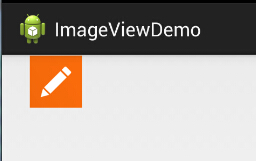
PS:scaleType下面会讲~
2)解决blackground拉伸导致图片变形的方法
在前面的效果图中的第二个Imageview中我们可以看到图片已经被拉伸变形了, 正方形变成了长方形,对于和我一样有轻微强迫症的人来说,显然是不可接受的, 有没有办法去设置呢?答案肯定是有的,笔者暂时知道的有以下两种方式:
这个适用于动态加载ImageView的,代码也渐渐,只要在添加View的时候,把大小写死就可以了
LinearLayout.LayoutParams layoutParam = new LinearLayout.LayoutParams(48, 48);
layout.addView(ibtnPen, layoutParam);
除了动态加载view,更多的时候,我们还是会通过xml布局的方式引入ImageView的 解决方法也不难,就是通过drawable的Bitmap资源文件来完成,然后blackground属性设置为该文件即可! 这个xml文件在drawable文件夹下创建,这个文件夹是要自己创建的哦!!
pen_bg.xml:
<bitmap
xmlns:android="http://schemas.android.com/apk/res/android"
android:id="@id/pen_bg"
android:gravity="top"
android:src="@drawable/pen"
android:tileMode="disabled" >
</bitmap>
上述代码并不难理解,估计大家最迷惑的是titleMode属性吧,这个属性是平铺,就是我们windows设置 背景时候的平铺,多个小图标铺满整个屏幕捏!记得了吧!不记得自己可以试试!disabled就是把他给禁止了!
就是上面这串简单的代码,至于调用方法如下:
动态: ibtnPen.setBacklgroundResource(R.drawable.penbg);
静态: android:background = "@drawable/penbg"
3)设置透明度的问题
说完前面两个区别,接着再说下setAlpha属性咯!这个很简单,这个属性,只有src时才是有效果的!!
4)两者结合妙用:
网上的一张图:
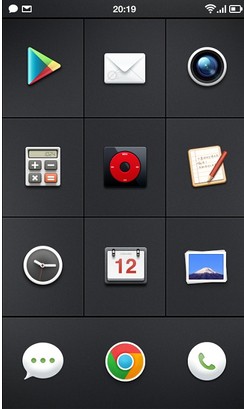
一看去是一个简单的GridView,每个item都是一个ImageView,但是细心的你可能发现了, 上面的ICON都不是规则的,而是圆形,圆角矩形等等,于是乎这里用到了src + background了! 要实现上述的效果,你只需要两个操作: 找一张透明的png图片 + 设置一个黑色的背景 (当然你也可以设置png的透明度来实现,不过结果可能和预想的有出入哦!) 我们写个简单例子:

如图,呆萌呆萌的小猪就这样显示到ImageView上了,哈哈,blackground设置了蓝色背景!
实现代码:
<ImageView
android:layout_width="150dp"
android:layout_height="wrap_content"
android:src="@drawable/pig"
android:background="#6699FF" />
PS: 当然你也可以用selctor实现点击效果,设置不同的情况设置不同的图片,以实现点击或者触摸效果!
5)Java代码中设置blackground和src属性:
前景(对应src属性):setImageDrawable( );
背景(对应background属性):setBackgroundDrawable( );
2.adjustViewBounds设置缩放是否保存原图长宽比
ImageView为我们提供了adjustViewBounds属性,用于设置缩放时是否保持原图长宽比! 单独设置不起作用,需要配合maxWidth和maxHeight属性一起使用!而后面这两个属性 也是需要adjustViewBounds为true才会生效的~
- android:maxHeight:设置ImageView的最大高度
- android:maxWidth:设置ImageView的最大宽度
代码示例:
<LinearLayout xmlns:android="http://schemas.android.com/apk/res/android"
xmlns:tools="http://schemas.android.com/tools"
android:layout_width="match_parent"
android:layout_height="match_parent"
android:orientation="vertical"
tools:context=".MainActivity"> <!-- 正常的图片 -->
<ImageView
android:id="@+id/imageView1"
android:layout_width="wrap_content"
android:layout_height="wrap_content"
android:layout_margin="5px"
android:src="@mipmap/meinv" />
<!-- 限制了最大宽度与高度,并且设置了调整边界来保持所显示图像的长宽比-->
<ImageView
android:id="@+id/imageView2"
android:layout_width="wrap_content"
android:layout_height="wrap_content"
android:layout_margin="5px"
android:adjustViewBounds="true"
android:maxHeight="200px"
android:maxWidth="200px"
android:src="@mipmap/meinv" /> </LinearLayout>
运行效果图:
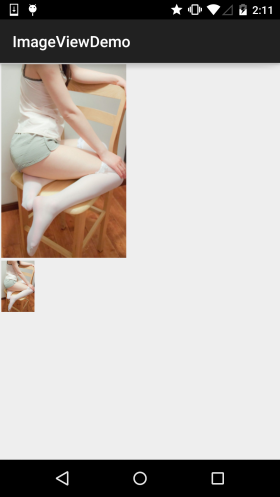
结果分析: 大的那个图片是没有任何处理的图片,尺寸是:541374;而下面的那个的话我们通过maxWidth和maxHeight 限制ImageView最大宽度与高度为200px,就是最多只能显示200200的图片,我们又设置了一个 adjustViewBounds = "true"调整我们的边界来保持图片的长宽比,此时的ImageView宽高为是128*200~
3.scaleType设置缩放类型
android:scaleType用于设置显示的图片如何缩放或者移动以适应ImageView的大小 Java代码中可以通过imageView.setScaleType(ImageView.ScaleType.CENTER);来设置~ 可选值如下:
- fitXY:对图像的横向与纵向进行独立缩放,使得该图片完全适应ImageView,但是图片的横纵比可能会发生改变
- fitStart:保持纵横比缩放图片,知道较长的边与Image的编程相等,缩放完成后将图片放在ImageView的左上角
- fitCenter:同上,缩放后放于中间;
- fitEnd:同上,缩放后放于右下角;
- center:保持原图的大小,显示在ImageView的中心。当原图的size大于ImageView的size,超过部分裁剪处理。
- centerCrop:保持横纵比缩放图片,知道完全覆盖ImageView,可能会出现图片的显示不完全
- centerInside:保持横纵比缩放图片,直到ImageView能够完全地显示图片
- matrix:默认值,不改变原图的大小,从ImageView的左上角开始绘制原图, 原图超过ImageView的部分作裁剪处理
接下来我们一组组的来对比:
1)1.fitEnd,fitStart,fitCenter
这里以fitEnd为例,其他两个类似:
示例代码:
<!-- 保持图片的横纵比缩放,知道该图片能够显示在ImageView组件上,并将缩放好的图片显示在imageView的右下角 -->
<ImageView
android:id="@+id/imageView3"
android:layout_width="300px"
android:layout_height="300px"
android:layout_margin="5px"
android:scaleType="fitEnd"
android:src="@mipmap/meinv" />
运行效果图:
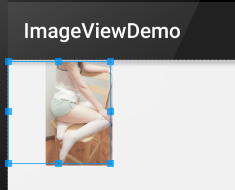
2)centerCrop与centerInside
- centerCrop:按横纵比缩放,直接完全覆盖整个ImageView
- centerInside:按横纵比缩放,使得ImageView能够完全显示这个图片
示例代码:
<ImageView
android:layout_width="300px"
android:layout_height="300px"
android:layout_margin="5px"
android:scaleType="centerCrop"
android:src="@mipmap/meinv" /> <ImageView
android:layout_width="300px"
android:layout_height="300px"
android:layout_margin="5px"
android:scaleType="centerInside"
android:src="@mipmap/meinv" />
运行效果图:
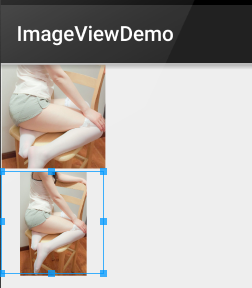
3)fitXY
不按比例缩放图片,目标是把图片塞满整个View
示例代码:
<ImageView
android:layout_width="300px"
android:layout_height="300px"
android:layout_margin="5px"
android:scaleType="fixXY"
android:src="@mipmap/meinv" />
运行效果图:
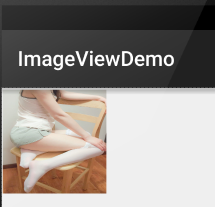
好吧,明显扁了=-=~
4)matrix
从ImageView的左上角开始绘制原图,原图超过ImageView的部分作裁剪处理
示例代码:
<ImageView
android:layout_width="300px"
android:layout_height="300px"
android:layout_margin="5px"
android:scaleType="matrix"
android:src="@mipmap/meinv" />
运行效果图:
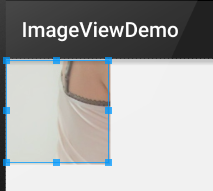
5)center
保持原图的大小,显示在ImageView的中心。当原图的size大于ImageView的size,超过部分裁剪处理。
示例代码:
<ImageView
android:layout_width="300px"
android:layout_height="300px"
android:layout_margin="5px"
android:scaleType="center"
android:src="@mipmap/meinv" />
运行效果图:
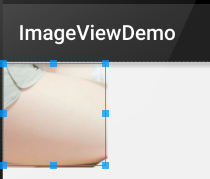
4.绘制圆形的ImageView
相信大家对圆形或者圆角的ImageView不陌生吧,现在很多的APP都很喜欢圆形的头像是吧~
实际项目的话可以考虑用Github上牛人写的控件,比如下面这两个:
文章参考自:http://www.runoob.com/w3cnote/android-tutorial-imageview.html
Android学习笔记-ImageView(图像视图)的更多相关文章
- Android 开发笔记___图像视图__简单截屏
<?xml version="1.0" encoding="utf-8"?> <LinearLayout xmlns:android=&quo ...
- Android 开发笔记___图像视图
<?xml version="1.0" encoding="utf-8"?> <LinearLayout xmlns:android=&quo ...
- Android学习笔记之图像颜色处理(ColorMatrix)
对图像进行颜色方面的处理,通过使用颜色矩阵(ColorMatrix)来实现.从而可以达到很多特效如黑白老照片.泛黄旧照片等等. 1.颜色矩阵(ColorMatrix) 这里有详细的介绍:http:// ...
- Android学习笔记(27):日历视图Calendar
日历视图CalendarView可用于显示和选择日期. 能够调用setOnDateChangedListener()方法绑定事件监听器. 经常使用XML属性和相关方法: XML属性 相关方法 说明 a ...
- Android学习笔记36:使用SQLite方式存储数据
在Android中一共提供了5种数据存储方式,分别为: (1)Files:通过FileInputStream和FileOutputStream对文件进行操作.具体使用方法可以参阅博文<Andro ...
- 【转】 Pro Android学习笔记(七四):HTTP服务(8):使用后台线程AsyncTask
目录(?)[-] 5秒超时异常 AsyncTask 实现AsyncTask抽象类 对AsyncTask的调用 在哪里运行 其他重要method 文章转载只能用于非商业性质,且不能带有虚拟货币.积分.注 ...
- 【转】 Pro Android学习笔记(七五):HTTP服务(9):DownloadManager
目录(?)[-] 小例子 保存在哪里下载文件信息设置和读取 查看下载状态和取消下载 文章转载只能用于非商业性质,且不能带有虚拟货币.积分.注册等附加条件,转载须注明出处:http://blog.csd ...
- 【转】 Pro Android学习笔记(二二):用户界面和控制(10):自定义Adapter
目录(?)[-] 设计Adapter的布局 代码部分 Activity的代码 MyAdapter的代码数据源和构造函数 MyAdapter的代码实现自定义的adapter MyAdapter的代码继续 ...
- Android学习笔记进阶17之LinearGradient
具体的看一下博文:Android学习笔记进阶15之Shader渲染 package xiaosi.BitmapShader; import android.app.Activity; import a ...
随机推荐
- tr的用法
一.tr的基本功能 功能:转换.挤压或删除字符串,从标准输入接收输入,输出到标准输出基本用法:tr [options] string1 [string2] 二.例子 1.转换 $ echo " ...
- 出位的template.js 基于jquery的模板渲染插件
找了好几款基于jquery的模板渲染插件,无一感觉很难用(教程较少.绑定不统一),也可能我智商问题,比如jquery template.js .jtemplate.js. 然后在github上找到这一 ...
- 前端程序员的蜕变——JS的 event 对象属性、使用实例、兼容性处理(极大提高代码效率、减少代码量)
下面讨论一下 js 中的 Event 对象,主要从以下三个方面详细的描述(点击标题可跳转到对应部分): 1.什么是event 2.怎么用event,用他该注意什么,几个简单实际应用 3.event在不 ...
- 学习php语法--数据库扩展(总结篇)
前 言 php php中的数据库扩展mysql语法--本篇学习都是通过使用数字天堂的HBuider开发环境,连接mysql数据.介绍php连接mysql数据库的代码与函数. 本篇学习主要有两 ...
- Testlink安装步骤Checking if C:\inetpub\wwwroot\testlink-1.9.3\gui\templates_c directory is writable Failed !
Testlink安装过程中问题现象: Checking if C:\inetpub\wwwroot\testlink-1.9.3\gui\templates_c directory is writab ...
- 去掉CI框架默认url中的index.php
1:.htaccess //放置在根目录下,和入口文件index.php的同级目录<IfModule mod_rewrite.c>RewriteEngine onRewriteCond % ...
- 探索Windows命令行系列(5):几个实用的命令例解
1.关机命令(shutdown) 2.管理 Windows 服务(sc) 3.管理任务进程(tasklist.taskkill) 4.显示 TCP/IP 配置值(ipconfig) 5.网络诊断工具( ...
- spring的Convert机制
spring.core包内有Converter接口,方法是T convert(S source);从一个类型转为内容一个类型的实际转化器:converters可能非常多,需要一个注册器来集中管理使用, ...
- Linux编程之epoll
现在有这么一个场景:我是一个很忙的大老板,我有100个手机,手机来信息了,我的秘书就会告诉我"老板,你的手机来信息了."我很生气,我的秘书就是这样子,每次手机来信息就只告诉我来信息 ...
- 解决VMware虚拟机不能上网的问题
这是其中一种情况,因为使用360等加速的时候把VMware 的DHCP等服务关闭了,重新启动服务即可,方法是WIN+R 输入cmd,在doc输入services.ms打开服务,找到 把这些都启动即可
